Добавление рисунка в документ
Word для Microsoft 365 Word 2021 Word 2019 Word 2016 Word 2013 Word 2010 Word 2007 Еще…Меньше
К основным типам графики, которые можно использовать в документах Word, относятся объекты-рисунки, графические объекты SmartArt, диаграммы, изображения и картинки. Рисунками называются объекты-рисунки или их группы.
Объекты-рисунки включают в себя фигуры, диаграммы, блок-схемы, кривые и прямые линии, а также объекты WordArt. Эти объекты являются частью документа Word. Вы можете изменять цвета, узоры, границы и другие эффекты этих объектов.
Примечание: Больше не нужно вставлять полотно для работы с объектами-рисунками в Word. Однако вы можете использовать полотно в качестве организационной помощи при работе с несколькими объектами-рисунками или при добавлении соединители между фигурами. Чтобы вставить полотно, на вкладке Вставка нажмите кнопкуФигуры и выберите новое полотно.
В этой статье
-
Добавление рисунка в документ
-
Удаление всего рисунка или его части
Добавление рисунка в документ
-
-
На вкладке Вставка в группе элементов Иллюстрации нажмите кнопку Фигуры.

-
При вставке полотна появляется вкладка Формат
-
Вставить фигуру. На вкладке Формат в группе Вставка фигур выберите фигуру и щелкните в нужном месте документа.
-
Изменить фигуру. Щелкните фигуру, которую вы хотите изменить. На вкладке Формат в группе Вставка фигур

-
Добавить текст в фигуру. Щелкните фигуру и введите текст.
-
-
Рисовать в документе.
 На вкладке Формат в группе Вставка фигур разверните список фигур, щелкнув стрелку. В разделе
На вкладке Формат в группе Вставка фигур разверните список фигур, щелкнув стрелку. В разделе Совет: Прервать рисование с помощью линий типа «Полилиния» или «Рисованная кривая» можно двойным щелчком мыши.
-
Изменить размер фигур. Выделите фигуры, размер которых вы хотите изменить. На вкладке Формат в группе Размер выберите с помощью стрелок или введите значения в полях Высота и Ширина.
Применить стиль к фигуре.
 Наведите указатель мыши на стиль в группе Стили фигур, чтобы увидеть, как будет выглядеть фигура, если применить к ней этот стиль. Щелкните стиль, чтобы применить его. Кроме того, можно выбрать нужные параметры, нажав кнопку Заливка фигуры или Контур фигуры.
Наведите указатель мыши на стиль в группе Стили фигур, чтобы увидеть, как будет выглядеть фигура, если применить к ней этот стиль. Щелкните стиль, чтобы применить его. Кроме того, можно выбрать нужные параметры, нажав кнопку Заливка фигуры или Контур фигуры.Примечание:
-
Добавление flow charts with connectors. Перед созданием потоковой диаграммы добавьте полотно. Для этого на вкладке Вставка в группе Иллюстрации нажмите кнопку Фигуры и выберите создать полотно.

-
Использовать затенение и объемные эффекты, чтобы сделать фигуры на рисунке более привлекательными. На вкладке Формат в группе Стили фигур щелкните Эффекты фигур, а затем выберите эффект.
Выровнять объекты на полотне. Чтобы выровнять объекты, нажмите и удерживайте клавишу CTRL, выделяя при этом объекты. На вкладке Формат в группе Упорядочить щелкните Выровнять и выберите одну из команд выравнивания.

-
Удаление всего рисунка или его части
Выделите объект-рисунок, который вы хотите удалить.
-
Нажмите клавишу DELETE.
Дополнительные сведения
Добавление фигур
Рисование кривой или окружности
Добавление изображений
Обрезка рисунка
Добавление коллекции картинок в файл
В этой статье
-
Добавление рисунка в документ
-
Удаление всего рисунка или его части
Добавление рисунка в документ
Щелкните в том месте документа, где вы хотите создать рисунок.
На вкладке Вставка в группе элементов Иллюстрации нажмите кнопку Фигуры.
Когда вы найдете фигуру, которая вы хотите вставить, дважды щелкните, чтобы вставить ее автоматически, или щелкните и перетащите, чтобы нарисовать ее в документе.
При вставке полотна появляется вкладка Формат, на которой можно:
- org/ListItem»>
Вставить фигуру. На вкладке Формат в группе Вставка фигур выберите фигуру и щелкните в нужном месте документа.
Изменить фигуру. Щелкните фигуру, которую вы хотите изменить. На вкладке Формат в группе Стили фигур нажмите кнопку Изменитьфигуру и выберите другую фигуру.
Добавление текста в фигуру. Щелкните фигуру правой кнопкой мыши, выберите добавить тексти введите текст.
Сгруппировать выделенные фигуры. Чтобы выделить несколько фигур одновременно, щелкните их, удерживая нажатой клавишу CTRL. На вкладке Формат в группе Упорядочить щелкните Группировать, чтобы все фигуры рассматривались как один объект.
Рисовать в документе. На вкладке Формат в группе Вставка фигур разверните список фигур, щелкнув стрелку. В разделе Линии щелкните Полилиния или Рисованная кривая.
Изменить размер фигур. Выделите фигуры, размер которых вы хотите изменить. На вкладке Формат в группе Размер щелкните стрелки или введите новые размеры в поля Высота фигуры и Ширина фигуры.
Выделите фигуры, размер которых вы хотите изменить. На вкладке Формат в группе Размер щелкните стрелки или введите новые размеры в поля Высота фигуры и Ширина фигуры.
Применить стиль к фигуре. Наведите указатель мыши на стиль в группе Стили фигур, чтобы увидеть, как будет выглядеть фигура, если применить к ней этот стиль. Щелкните стиль, чтобы применить его. Кроме того, можно выбрать нужные параметры, нажав кнопку Заливка фигуры или Контур фигуры.
Примечание: Если вы хотите использовать цвет или градиент, которые недоступны в группе Стили фигур, сначала подберите цвет, а затем примените градиент.
Добавление flow charts with connectors. Перед созданием потоковой диаграммы добавьте полотно. Для этого на вкладке Вставка в группе Иллюстрации нажмите кнопку Фигуры и выберите создать полотно. На вкладке Формат в группе Вставка фигур щелкните фигуру Flow диаграммы. В областиЛинии выберите соединители, такие как Кривая стрелка.
Используйте тень и объемные эффекты, чтобы сделать фигуры в рисунке более эффектными. На вкладке Формат выберите вариант в группе Эффекты тени или Трехуголовые эффекты.
Выровнять объекты на полотне. Чтобы выровнять объекты, нажмите и удерживайте клавишу CTRL, выделяя при этом объекты. На вкладке Формат в группе Упорядочить щелкните Выровнять и выберите одну из команд выравнивания.
Удаление всего рисунка или его части
-
Выделите объект-рисунок, который вы хотите удалить.
org/ListItem»>
Нажмите клавишу DELETE.
Дополнительные сведения
Рисование кривой или окружности
Добавление изображений
Обрезка рисунка
Добавление коллекции картинок в файл
«Хотят посеять панику и создать красивую картинку». Что говорят о ситуации в ДНР местные жители
- Олеся Герасименко, Анастасия Голубева
- Би-би-си
Подпишитесь на нашу рассылку ”Контекст”: она поможет вам разобраться в событиях.
Автор фото, Nikolai Trishin/TASS
Ситуация вокруг самопровозглашенных республик Донбасса продолжает накаляться — их власти утверждают, что Украина их обстреливает, хотя в Киеве эту информацию отрицают. Российские власти в свою очередь сообщают о попаданиях снарядов, выпущенных со стороны Украины, на территорию Ростовской области, и о гибели в России неких украинских диверсантов (эту информацию Киев также опровергает). На этом фоне в ДНР и ЛНР продолжаются эвакуация гражданского населения и мобилизация.
Русская служба Би-би-си поговорила с жителями самопровозглашенной Донецкой народной республики, которые не стали из нее уезжать, о том, что там происходит. По словам этих людей, мужчин забирают в военкоматы прямо с работы, многие жители выступают против эвакуации и во время обстрелов делят подвалы с соседями.
«Никто не понял, из-за чего объявили эвакуацию»
«ДНР — это Зазеркалье. По ощущениям, половина событий, о которых сообщают их пресс-службы и телеграм-каналы, выдуманы их же сотрудниками, сидящими у компьютеров», — рассказывает один из журналистов, работающих в ДНР. С пятницы он живет в центре Донецка, где, по его словам, до сих пор все спокойно: вода есть, электричество есть, связь есть, работают кафе, по улицам гуляют семьи с детьми. Там же можно встретить мужчин призывного возраста — не все из них ушли в ополчение.
С пятницы он живет в центре Донецка, где, по его словам, до сих пор все спокойно: вода есть, электричество есть, связь есть, работают кафе, по улицам гуляют семьи с детьми. Там же можно встретить мужчин призывного возраста — не все из них ушли в ополчение.
По словам местных, город опустел, но не сильно. «На добровольную эвакуацию согласились далеко не все, просто многие сидят по домам и подвалам, реже выходят», — говорит Би-би-си водитель донецкого автобуса.
Объявление эвакуации для жителей было неожиданным. «Никто не понял, из-за чего приняли такое решение. Ведь ничего не предвещало. Последние пару недель не было прилетов. Было тихо», — недоумевает автомеханик Тимофей. Он с семьей остался в городе. «Несмотря на то, что у меня в России есть квартира, и моя жена — россиянка. Все мои друзья и родственники в Донецке остались. Потому как понимают, что это все бред. Хотят посеять панику и создать красивую картинку», — считает он.
Автор фото, Valentin Sprinchak/TASS
Но стреляют в области, по словам Тимофея, массированно: «Так, как не было с 2015 года. Видимо, что-то будет. Для чего-то же выгоняют всех отсюда? И да, именно выгоняют. У меня знакомая — учитель. И им сказали — либо эвакуироваться, либо увольняться по собственному желанию».
Видимо, что-то будет. Для чего-то же выгоняют всех отсюда? И да, именно выгоняют. У меня знакомая — учитель. И им сказали — либо эвакуироваться, либо увольняться по собственному желанию».
По ночам становится страшно, признается собеседник Би-би-си. «Потому как просыпаться от звука запуска гаубицы в километре от тебя — то ещё удовольствие. А ведь у меня чуть ли не лучший подвал в городе. Большой, отапливаемый. Поэтому одна семья уже две ночи подряд ночует тут. Потому как стали запускать гаубицы в 200 метров от их дома. А там двое детей и беременная жена. В общем, мы не унываем, но переживаем, что что-то будет», — отмечает он.
Не собирается уезжать и жительница Донецка Людмила. «Когда объявили эвакуацию, было очень страшно, но родные стены покидать не хочу. Решила не эвакуироваться, потому как это мой любимый город. И вообще — хорошо там, где нас нет. У меня свой дом и хозяйство. Любимая кошка, собака. Я подготовилась к бомбёжкам, купила всё необходимое, узнала, где ближайшие бомбоубежища и жду. Надеюсь, что серьезной эскалации конфликта не будет», — объясняет она.
Надеюсь, что серьезной эскалации конфликта не будет», — объясняет она.
«Мы не аналитики, не политологи, мы металлурги»
Пропустить Подкаст и продолжить чтение.
Подкаст
Что это было?
Мы быстро, просто и понятно объясняем, что случилось, почему это важно и что будет дальше.
эпизоды
Конец истории Подкаст
Один из жителей Харькова рассказал Би-би-си, что в Донецкой области живет его родной дед Владимир Ключко, ему почти 85 лет. С 2014 года он отказывается уезжать из своей деревни в Харьков, так как не хочет бросать «дом, огород и кошку». Но два дня назад он позвонил родным и потребовал срочно его забрать, потому что увидел по российским каналам, что украинские войска якобы атакуют Донбасс. «Тут всех эвакуируют в Россию, заберите меня, я не хочу в Ростов», — пересказывает его слова собеседник Би-би-си. Родственники из Харькова попытались объяснить, что Украина не нападает и что в Ростов людей везут только по их желанию. В понедельник пенсионер позвонил снова и сообщил, что в области объявили добровольную мобилизацию для лиц старше 55 лет и он едет в окружной комиссариат в Комсомольске забирать автомат. На вопрос семьи, что он с ним будет делать, он сказал: «Обороняться от фашистов».
Родственники из Харькова попытались объяснить, что Украина не нападает и что в Ростов людей везут только по их желанию. В понедельник пенсионер позвонил снова и сообщил, что в области объявили добровольную мобилизацию для лиц старше 55 лет и он едет в окружной комиссариат в Комсомольске забирать автомат. На вопрос семьи, что он с ним будет делать, он сказал: «Обороняться от фашистов».
Мобилизация в непризнанных республиках набирает обороты. С понедельника по городским улицам ездят автобусы с громкоговорителями, призывая мужчин старше 18 лет обращаться в свои районные комиссариаты для «корректировки контактных данных». Все жители Донецка и Луганска упоминают приходящие от комиссариата смс-сообщения с призывами «идти защищать Родину». Некоторые говорят уже о случаях принуждения идти в окопы.
Автор фото, AFP
Подпись к фото,Власти самопровозглашенной ДНР объявили мобилизацию
«Да, тут реально забирают, сегодня брат говорил, что даже машины останавливают и с машин забирают, — рассказывает живущий в Луганске 36-летний Иван. — Вчера в центре была облава, это я сам лично видел. Возле магазина «Мизер» и торгового центра «Детский мир» группа людей в военной форме останавливала прохожих парней и мужчин и садила в рядом стоящие автобусы, которые были пригнаны для этих целей». Жена Ивана с утра, возвращаясь с тренировки по йоге, видела, как к подъезду одного из домов подъехала газель с людьми в военной форме — они пошли в подъезд обзванивать квартиры.
— Вчера в центре была облава, это я сам лично видел. Возле магазина «Мизер» и торгового центра «Детский мир» группа людей в военной форме останавливала прохожих парней и мужчин и садила в рядом стоящие автобусы, которые были пригнаны для этих целей». Жена Ивана с утра, возвращаясь с тренировки по йоге, видела, как к подъезду одного из домов подъехала газель с людьми в военной форме — они пошли в подъезд обзванивать квартиры.
Дончанин, попросивший не называть его имя, рассказал, что из-за принудительной мобилизации он в понедельник был вынужден остаться дома и не выйти на работу. «По городу ездят грузовики с военными, которые останавливаются и ловят людей прямо на улицах и во дворах. И вручают им бессрочную повестку. Если люди отказываются, обещают приехать вечером по домашнему адресу и забрать силой», — говорит мужчина, который работает водителем продуктовой компании.
- «Мы поверили, приехали — а дальше что?» Что происходит с беженцами из Донбасса в России
- ДНР и ЛНР объявили эвакуацию населения в Россию.
 Что там происходит
Что там происходит - Как пострадает Европа в случае войны России с Украиной
Он уточняет, что в его фирме есть приказ об отсрочке мобилизации водителей, потому что они обеспечивают поставку продуктов на рынки и в магазины. Но он все равно решил не выходить на работу из-за опасений, что «забрать могут прямо с улицы». По его словам, в понедельник утром из хлебозавода Буденновского района Донецка, где работают его друзья, мобилизовали 19 водителей, и теперь некому ехать в магазины, «город останется без хлеба». «Я считаю, что все это провокация и что людей просто забирают на пушечное мясо», — добавил мужчина.
Мужчин призывают, некоторых прямо с работы, говорит Татьяна из Алчевска. «Наш металлургический завод даже во время ВОВ бронь рабочим давал. Там такое оборудование — одним женщинам никак не справиться без мужчин. Сложно сказать, почему именно сейчас, потому что Украину подталкивают к этому. Но мы же не аналитики, не политологи, мы металлурги. Нам бы просто работать. Тем более у нас сейчас на меткомбинат новый хозяин пришёл, жизнь только наладилась», — сетует она.
Нам бы просто работать. Тем более у нас сейчас на меткомбинат новый хозяин пришёл, жизнь только наладилась», — сетует она.
«У нас нэмаэ девятого кабинета!»
Все собеседники Би-би-си подтверждают, что с пятницы в области чаще и сиьнее, чем раньше, слышна артиллерия. «Это отдаленный гул по утрам и ночам — буф, буф! Раньше этого не было», — говорит один из местных фотографов. «Мы раньше различали, а сейчас непонятно — то ли это прилеты, то ли отлеты, — вздыхает жительница Петровского района. — Тем более когда вы находитесь в помещении — непонятно, откуда стреляют. Утром снова была канонада, раньше мы на такое не обращали внимания, а сейчас после новостей об обострении — все стали дерганые».
На вопрос, кто и как устраивает обстрелы, ни у кого нет правдивых ответов. Даже сейчас, когда народная милиция говорит, что где-то у Новоазовска идут с кем-то бои — проверить это почти невозможно, говорят местные жители. Журналисты выезжают на место событий после обстрелов. Видят разрушенные здания или дырки в стеклах. Камер слежения там нигде нет. Вокруг из людей — никого. Пострадавших пока нигде не было. Кто запустил сюда снаряд, откуда, когда — ничего неизвестно, свидетелей нет. «Так выглядел и обстрел школы якобы с украинской стороны. Здание стояло пустым, все дети учились на удаленке, никто ничего не видел и не слышал», — говорит один из корреспондентов, работающих в Донецке.
Видят разрушенные здания или дырки в стеклах. Камер слежения там нигде нет. Вокруг из людей — никого. Пострадавших пока нигде не было. Кто запустил сюда снаряд, откуда, когда — ничего неизвестно, свидетелей нет. «Так выглядел и обстрел школы якобы с украинской стороны. Здание стояло пустым, все дети учились на удаленке, никто ничего не видел и не слышал», — говорит один из корреспондентов, работающих в Донецке.
Автор фото, Valentin Sprinchak/TASS
С 19 февраля учебу в школах прекратили, но в понедельник утром в школе, например, Петровского района, планировали принять детей, чьим родителям надо было обязательно уходить на работу. «Там должны были их развлечь, занять, чтобы им было не страшно, — рассказывает один из жителей поселка. — Но это был вопрос еще не решенный. Ведь в школе нет бомбоубежища, если что — только под парты и на пол ложиться. Поэтому решили оставить это родителям, чтобы они сами попробовали обеспечить безопасность детей. В домах хотя бы подвалы есть».
Около четырех утра 21 февраля сторож школы Петровского района позвонила учителям. «Ирина, у нас нэмаэ девятого кабинета! Я зашла — а его нэма!» — кричала она. Приехавшие утром сотрудники увидели две воронки во дворе — и разрушенные взрывной волной шесть кабинетов на втором и третьем этаже школы. В 2015 году основной корпус этой школы уже разбивали установками «Град». В этот раз пострадали боковые корпуса.
Автор фото, Alexander Ryumin/TASS
Откуда прилетели снаряды — никто не знает. Расследование провести уже не удастся. Днем учителя своими силами выгребли все завалы, убрали осколки, расчистили кабинеты от мусора и принялись заколачивать фанерой и пленкой окна: «Не дай бог завтра морозы — у нас отопительная система лопнет. Где можно, заколачиваем».
Несмотря на обстрелы, местные говорят, что из 119 семей, чьи дети ходили в разрушенную школу, уехали только около 20. Из 43 сотрудников учебного заведения согласились на эвакуацию не больше трех человек. «Мы с семьей сразу решили остаться. Моя мама категорически не готова уезжать. Старший сын учится в университете. Вчера еще говорили, что им надо взять всем справки, что они студенты, чтобы их не призвали в армию. У нас ведь бывает, что на улице патруль останавливает и везут в военкомат парней. А вот сегодня издали указ, что всех будут призывать, даже студентов… Не знаю. Но мы не уезжаем, остаемся. Как скажут — так и сделаем».
«Мы с семьей сразу решили остаться. Моя мама категорически не готова уезжать. Старший сын учится в университете. Вчера еще говорили, что им надо взять всем справки, что они студенты, чтобы их не призвали в армию. У нас ведь бывает, что на улице патруль останавливает и везут в военкомат парней. А вот сегодня издали указ, что всех будут призывать, даже студентов… Не знаю. Но мы не уезжаем, остаемся. Как скажут — так и сделаем».
помогаем определиться с критериями / Проекторы, ТВ, ТВ-боксы и приставки / iXBT Live
Телевизор – это то бытовое устройство, которое имеется в подавляющем большинстве жилых помещений. Появление интернета и современные технологии значительно изменили рынок телевизоров, сделав их более “умными” и функциональными устройствами. К сожалению, это также значительно повлияло и на цену выпускаемых ныне моделей, поэтому покупка хорошего телевизора сейчас может выйти в круглую сумму. Такие устройства будут служить на протяжении долгих лет, поэтому лучше один раз ответственно подойти к выбору и наслаждаться, чем сэкономить или недоглядеть, а потом мучиться. Однако стоит отметить, что в случае с телевизорами экономия может быть крайне рациональной и вряд ли изменит ощущения от просмотра, ведь в этой среде можно встретить огромное количество бесполезных маркетинговых “приманок” и хитростей. В данном материале мы постараемся разобраться, на что обращать внимание, чтобы купить качественный функциональный телевизор и не переплатить за красивую оболочку.
Однако стоит отметить, что в случае с телевизорами экономия может быть крайне рациональной и вряд ли изменит ощущения от просмотра, ведь в этой среде можно встретить огромное количество бесполезных маркетинговых “приманок” и хитростей. В данном материале мы постараемся разобраться, на что обращать внимание, чтобы купить качественный функциональный телевизор и не переплатить за красивую оболочку.
Содержание
- Определяемся с размерами
- Разрешение и формат экрана
- Матрица
- Частота кадров
- Изогнутый или плоский: стоит ли переплатить
- Наличие Smart TV
- Подведем итоги
Еще до посещения обычного или интернет-магазина, не выходя из дома, нужно определиться с размерами будущего телевизора. Желательно взять рулетку и самостоятельно отмерить на стене желаемую диагональ устройства. Получившиеся значение умножаем на 3 и получаем расстояние, на котором вам будет удобно и безопасно смотреть любимые фильмы или ТВ-программы – основано это на рекомендациях врачей в купе с практическими наблюдениями, ведь так вы сможете отлично рассмотреть детализированные объекты, а ваши глаза не будут бегать из угла в угол, постепенно уставая. Если это расстояние умещается в комнате, то отлично. Если места не хватает, то умножить можно не на 3, а на 2,5, но не меньше. В противном случае стоит постепенно сокращать желаемую диагональ, пока расстояние не впишется в помещение с небольшим запасом. Именно с такого расстояния далее стоит оценивать телевизор, если решите посмотреть выбранную модель в живую. Далее делим получившуюся диагональ в сантиметрах на 2,54 и получаем дюймы – так нам будет проще далее подбирать желаемый размер, ведь диагональ везде указывается именно в дюймах.
Если это расстояние умещается в комнате, то отлично. Если места не хватает, то умножить можно не на 3, а на 2,5, но не меньше. В противном случае стоит постепенно сокращать желаемую диагональ, пока расстояние не впишется в помещение с небольшим запасом. Именно с такого расстояния далее стоит оценивать телевизор, если решите посмотреть выбранную модель в живую. Далее делим получившуюся диагональ в сантиметрах на 2,54 и получаем дюймы – так нам будет проще далее подбирать желаемый размер, ведь диагональ везде указывается именно в дюймах.
Здесь, казалось бы, все просто, ведь чем больше разрешение, тем лучше. Это действительно так, если не брать в расчет стоимость телевизоров с различной четкостью картинки, а на стоимость она влияет достаточно сильно. Существует 3 основных разрешения для современных телевизоров: HD (1280×720), FHD (1920×1080) и UHD (3840×2160). Также существуют промежуточные разрешения и отдельные разрешения для нестандартного соотношения сторон, но встречаются они гораздо реже. Определятся с этим показателем стоит, исходя как из своих финансовых возможностей, так и предназначения покупаемого устройства. Если телевизор приобретается исключительно для просмотра транслируемых ТВ-программ, то Full HD вам будет достаточно при любой диагонали, ведь большинство каналов ведут трансляцию либо в Full HD, либо в меньших разрешениях, поэтому большей четкости на 4K-экране вы не увидите.
Определятся с этим показателем стоит, исходя как из своих финансовых возможностей, так и предназначения покупаемого устройства. Если телевизор приобретается исключительно для просмотра транслируемых ТВ-программ, то Full HD вам будет достаточно при любой диагонали, ведь большинство каналов ведут трансляцию либо в Full HD, либо в меньших разрешениях, поэтому большей четкости на 4K-экране вы не увидите.
Если же телевизор приобретается исключительно для просмотра сериалов и блокбастеров в атмосфере кинотеатра, то есть смысл задуматься о UHD-разрешении (4K). Для небольших диагоналей по-прежнему будет достаточно Full HD, однако на более крупных дисплеях может быть заметны “замыливания” и недостаток детализации, что может существенно навредить картинке. К тому же, 4K-модели чаще всего оснащаются более современными матрицами с отличной цветопередачей, поэтому здесь все идет в совокупности.
Что касается соотношения сторон, то тут все несколько проще. До недавнего времени можно было встретить телевизоры с соотношением 4:3, так аналоговое телевидение предполагало именно такое разрешение. Сейчас же стандартным видеоформатом является соотношение 16:9. Это касается как цифрового телевидения, так и фильмов, сериалов и другого видеоконтента. Если же планируете организовывать домашний кинотеатр, то стоит присмотреться к соотношению 21:9.
Сейчас же стандартным видеоформатом является соотношение 16:9. Это касается как цифрового телевидения, так и фильмов, сериалов и другого видеоконтента. Если же планируете организовывать домашний кинотеатр, то стоит присмотреться к соотношению 21:9.
Наиболее распространенной и доступной матрицей является LED, что в переводе означает “светоизлучающий диод”. Такая технология используется практически во всех телевизорах и имеет массу более технологичных ответвлений. Одним из таких является OLED (органический светоизлучающий диод). Если LED-матрица имеет единую яркость для всех пикселей, то OLED способна контролировать яркость отдельных пикселей. В данном случае это позволяет показать насыщенный черный цвет и улучшить цветопередачу в целом. Также имеются отдельные технологии с этой же основой. Например: AMOLED, QLED, ULED. Если OLED, как модификация, еще имеет весомые основания, чтобы немного переплатить и получить более качественную картинку, то все остальные являются в большей степени маркетинговыми продуктами, платить за которые мы не рекомендуем.
Если есть желание получить максимально сочное и красочное изображение для просмотра фильмов, то можете присмотреться технологии расширенного динамического диапазона (HDR). Она делает цветопередачу экрана максимально реалистичной, однако поддерживается преимущественно дисплеями с разрешением 4K, к тому же далеко не все фильмы идут наличием данной технологии, поэтому рассматривать стоит только в премиальном сегменте и при большом бюджете.
Цветопередача и четкость – это все хорошо, только вот смотреть на телевизоре мы будем не слайд-шоу, а видео, поэтому плавность картинки тоже является ключевым фактором при выборе. Вне зависимости от других параметров стандартом частоты кадров для телевизоров является 60 Гц – этого вполне достаточно и для телепередач, и для фильмов. В бюджетных моделях этот показатель может быть слегка ниже, однако рассматривать модели с частотой ниже 50 Гц мы не рекомендуем. Существуют редкие модели с частотой 120 Гц, однако столько не поддерживают ни фильмы, ни телепередачи, ни те же видео на YouTube, поэтому брать их есть смысл либо сугубо под профессиональные задачи, либо для игр, но в бытовых условиях столько точно не нужно, не говоря уже о 144 Гц и 240 Гц.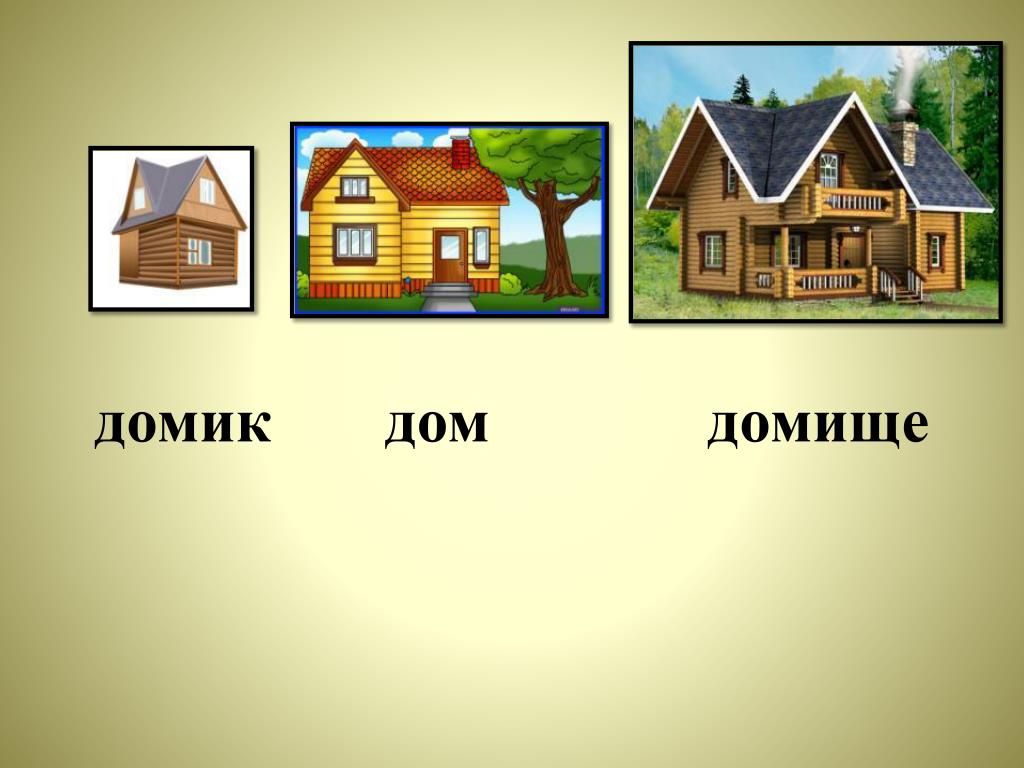
Однозначно нет. Изогнутый экран точно можно отнести к категории ярких маркетинговых приемов, которые не нашли никакой практической пользы в жизни. Изогнутый экран – это не только отсутствие выгод, это еще и крайне неудобно, ведь полноценно смотреть такой телевизор может только один зритель, располагающийся точно по центру. Компания друзей или большая семья при просмотре кино на таком устройстве получит ощутимый дискомфорт: блики, нарушение цветопередачи и другие особенности изогнутой геометрии.
На данный момент не самый актуальный фактор, особенно если вы выбираете телевизор из среднего и высокого ценовых сегментов. Smart TV имеется в большинстве современных моделей, но если выбираете модель преимущественно для просмотра фильмов, сериалов и видео через интернет, то проверить наличие операционной системы все же стоит. Если не знаете, нужна ли вам эта система, то знайте, что всегда можно купить и подключить приставку с таким же функционалом. Некоторые более технологичные модели поддерживают не только ОС, но и технологии умных домов. Доплачивать за это или нет – только ваше дело и зависит от того, для чего вы покупаете телевизор.
Доплачивать за это или нет – только ваше дело и зависит от того, для чего вы покупаете телевизор.
Современные телевизоры – кладезь маркетинговых приемов и «супер-инноваций», которые нужны лишь для создания яркой оболочки и увеличения продаж. Именно поэтому мы настоятельно рекомендуем один раз тщательно разобраться в том, какие технологии действительно эффективны, а какие лишь красиво звучат. Также стоит выделить бюджет на покупку, определиться с оптимальными размерами и необходимыми параметрами. Делать это лучше еще до выбора конкретной модели и придерживаться заданных характеристик все время. Надеемся статья была для вас максимально полезной и желаем выбрать такой телевизор, который идеально подойдет под все заданные параметры.
Илья Бешевли: «Хотел усложнить и почесать публику против шерсти»
9 октября Илья Бешевли — композитор из Сибири — выступит в Красноярске. Его ноты пропитаны Столбами и яркими звездами. Он рисует музыкальные картинки в новом неакадемическом стиле — кинематографичном, эмоциональном жанре неоклассика. «Город Прима» накануне концерта публикует интервью с музыкантом. Поговорили про переезд в Москву, продажу роялей и о том, как рождается музыка.
«Город Прима» накануне концерта публикует интервью с музыкантом. Поговорили про переезд в Москву, продажу роялей и о том, как рождается музыка.
— Как ты переехал Москву?
— Случайно. Я поступил в Гнесинку, а после там и остался. В Москве много движухи, мне это нравится, я привык активно проводить свободное время в Красноярске, но здесь не использую потенциал этого города. Как-то вышло, что засел дома, поэтому новые знакомства не появляются. В Москве непростые в общении люди, и мне не всегда комфортно. Часто я выбираю остаться дома.
— Чем отличаются люди из Москвы?
— Недавно мне чуть не вынес дверь сосед за то, что я играю дома на инструменте. На меня обозлился весь подъезд, хотя можно было бы и поговорить для начала. Теперь думаю о том, чтобы переехать за город и жить в частном доме. Когда я жил в Красноярске и играл дома на фортепиано, соседи всегда делали мне комплименты. Однажды соседка принесла в подарок кактус и сказала «спасибо».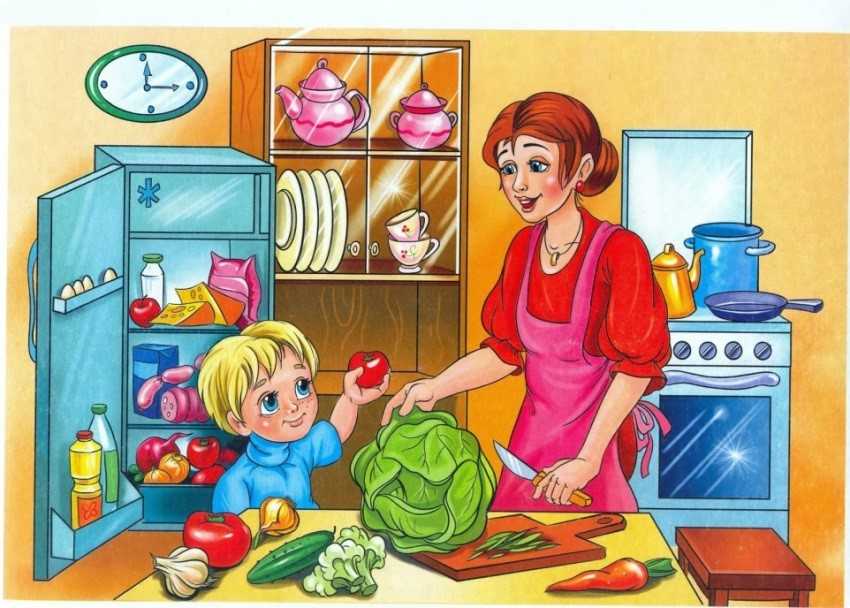
— Тебя обеспечивает концертная деятельность или есть другие способы заработка?
— Последнее время у меня есть хобби, я перепродаю инструменты в Москве: пианино, рояли. Это помогает выжить, в пандемию особенно выручало.
— Ты рассматривал другие города России для жизни?
— Питер мне больше нравится из-за людей, они более открытые, много интересных личностей. Но я не могу принять эту атмосферу в городе, я чувствую мрак, а он постоянно мне не нужен, мне нужен свет. В Москве он есть.
— Как происходит момент «рождения» композиции?
— Момент зарождения непредсказуем, я могу ругаться с грузчиками, готовить есть, заниматься бытовухой, потом, чтобы отвлечься или покайфовать, я сажусь за фортепиано. А тут вдруг появляется интересная фактура или мотивчик. Я записываю зародившееся зерно на диктофон и потом уже развиваю.
Это самый приятный момент, когда что-то появляется. Похожие ощущения, когда находишь классную новую песню и потом не можешь остановиться ее слушать. Но здесь зарождение, эмоции в тысячу раз сильнее. Радость творчества.
Но здесь зарождение, эмоции в тысячу раз сильнее. Радость творчества.
— Когда я была на твоем концерте, мне показалось, что все было как в мультфильме «Душа»: тебя окутал волшебныи свет, ты соединился с чем-то Божественным, и у многих зрителей текли слезы. А как ты это чувствуешь?
— На концерте я погружаюсь в образ исполняемой пьесы: я бегу за стаей светлячков через ночной лес, или утренние лучи солнца скользят по пробуждающейся улице. Но иногда бывает непросто: отвлекает волнение, шум в зале или рутинные мысли, но я стараюсь вновь вернуться к образу пьесы.
Тут заметил, что каждые 2 месяца выделяю несколько своих произведений, которые мне интереснее исполнять, и в их образы легче погрузиться. Это один из самых приятных моментов на сцене для меня.
— Твой первый альбом сделал тебя популярным, но последующие — другие по стилю и настроению, ты не ориентируешься на зрителя?
— Да, альбомы разные, это связано с тем, где я жил. Первый — Сибирь, Столбы, место силы. Второй альбом — Москва, переезд, там совсем другая атмосфера.
Первый — Сибирь, Столбы, место силы. Второй альбом — Москва, переезд, там совсем другая атмосфера.
В альбоме «Touch of Miracle» я взял несвойственные для попсы приемы, чтобы показать новые музыкальные средства. Хотел усложнить и «почесать публику против шерсти». У меня ориентация на то, чтобы себя не обманывать. Делать так, как мне нравится, в первую очередь.
— Это смело. Страшно выбирать такой путь?
— У меня было ощущение, что раньше материал был лучше. Но потом это перекрылось тем, что новые пьесы мне интереснее. Старые я уже переиграл на концертах и сталкиваться с этими образами постоянно — скучно.
К тому же, я уже пережил отток аудитории. Меньше людей на концерте, меньше денег, но если думать об этом, то будет страшно. Я об этом не думаю.
— Кто дает оценку твоему творчеству?
— В первую очередь, отец, — он первый, кому я показываю. И, конечно, близкие люди, смотрю как реагируют. Но я и сам чувствую. Также, я еще не нашел техническую возможность записывать звук моих пьес высокого качества, чтобы они звучали сочно, как у западных композиторов, и когда я вижу, что композиция не нашла отклик у аудитории, я немного успокаиваю себя, что дело отчасти и в этом. Но все равно всегда ругаю себя, что поторопился, мог сделать лучше.
Но все равно всегда ругаю себя, что поторопился, мог сделать лучше.
— Как современному слушателю развивать музыкальный вкус, любовь к классической музыке?
— С малых форм и прелюдий. Можно начать с Шопена. Когда я слушаю музыку, я не готовлю, не работаю, не убираюсь — я сажусь и слушаю. Думаю, это важный момент соприкосновения.
— Ты относишь свое творчество к искусству?
— Нет, это слишком пафосно. Я просто рисую музыкальные картинки. Вся наша неоклассика не стоит, например, знаменитой до диез минорной прелюдии Рахманинова. В великих произведениях классиков как раз гармонично и в максимальной форме выражено мастерство и гениальность.
В неоклассике один из лучших — Людовико Эйнауди. Он открыл этот стиль, хотя его не очень приветствуют академические музыканты, и лично мне нравятся больше его старые работы, чем последние, но думаю, он останется в истории, а где искусство — покажет время.
— Как это, быть музыкантом?
— Не важно кем, главное, себя не обманывать и заниматься тем, что нравится. Тогда кайфово. Мне нравится создавать душой. И важно не терять радость от процесса творчества.
Тогда кайфово. Мне нравится создавать душой. И важно не терять радость от процесса творчества.
— У тебя есть мечта?
— Да, мой отец — композитор, и у него есть опера на 3 часа. Потрясающая музыка, мелодически яркая и сделана профессионально, имеет дух моей любимой советской романтики. Есть запись на камеру в плохом качестве, а так ее нигде нельзя послушать. Я бы хотел, чтобы ее поставили и о ней узнали.
— Когда мы услышим тебя в Красноярске?
— 9 октября, сольный концерт, Малый зал института искусств им. Хворостовского. Буду ждать вас! Билеты можно найти на сайте.
Главная Ι Картинки года
КЛЮЧЕВЫЕ ДАТЫ
Открытие регистрации:
Понедельник, 20 декабря 2021 г.
Крайний срок подачи заявок:
Четверг, 20 января 2022 г.
23:59 по центральному стандартному времени США (5:59 по Гринвичу)
8 90
Картинки года International
Телефон: 573-884-2188
Электронная почта: info@poy. org
org
Интернет: www.poy.org
Почтовый адрес:
Картинки года International
Школа журналистики штата Миссури
109 Lee Hills Hall
Колумбия, Миссури 65211
НАГРАДЫ
Победители в отдельных категориях:
Вместо присуждения 2-го или 3-го места мы награждаем финалистов в дополнение к 1-му месту.
• 1-е место — табличка с гравировкой
• Финалист и награда за выдающиеся достижения — сертификат
Денежные призы в размере 1000 долларов США и приз Tiffany Crystal:
• Фотограф года, международный
• Местный фотограф года
• Награда World Understanding Award
• Награда за осведомленность сообщества
• Награда за экологическое видение
Хрустальный трофей Tiffany: :
• Спортивный фотограф года
• Документальный рассказчик года
• Онлайн-повествование Проект года
• Визуальный редактор года
Ангус Макдугалл Награда за выдающиеся достижения в редактировании:
Победитель получает серебряный трофей сроком на один год и бесплатное обучение в фотомастерской Миссури.
Победители будут опубликованы в социальных сетях вскоре после того, как жюри примет решение. Официальное объявление будет сделано после окончания конкурса и проверки результатов.
Для победивших заявок POY требуются копии изображений и цифровых файлов фильмов и онлайн-заявок в высоком разрешении.
БЫСТРЫЕ ОТВЕТЫ
- Публикация не является обязательным требованием для включения фотографий в какую-либо категорию.
- Любой может войти. Однако большинство абитуриентов находятся на «профессиональном» уровне.
- Фотографии должны быть сделаны или опубликованы впервые в период с 1 января по 31 декабря 2021 года.
- Первая публикация определяется как публикация организацией СМИ в печати или в Интернете. Личные веб-сайты или аккаунты в социальных сетях не подходят.
- Фотографии должны содержать подписи с датой создания или первой публикации изображения. Если точный день неизвестен, укажите месяц (например, фотография сделана в мае 2021 г.
 )
) - Каждое лицо, подающее заявку, должно иметь индивидуальную регистрацию.
Пятница, 22 апреля 2022 г.
9:00-9:45 Беседа с фотографами в Украине
Мы слушаем Иринку Громоцкую (Кохут), аспирантку Миззу из Украины, которая изучает фотожурналистику в рамках Программы иностранных студентов Фулбрайта и Итан Своуп, студент-фотожурналист и победитель CPOY, недавно вернувшийся из Украины.
10:00-10:30 Вальдемар Стро Рен, фотограф года колледжа
Истории Вальдемара включают в себя студентов, борющихся с Covid и школой-интернатом, а также сообщество Нарсака, Гренландия, занимающееся потенциальным открытием уранового рудника.
10:45-11:30 Бернадетт Туазон, оператор-постановщик, CNN Digital
Под руководством Бернадетт Туазон CNN стала первой непечатной новостной организацией, получившей престижную награду Ангуса Макдугалла за выдающиеся достижения в области редактирования.
11:30-1:00 Бесплатный обед с барбекю и выставка CPOY
1:15-2:00 Эд Оу, лучший рассказчик документальных фильмов
Эд Оу путешествует по миру, создавая документальные фильмы. Его работы сочетают в себе фотографию и видео. Приходите послушать его увлекательный взгляд на репортажи в двух дисциплинах.
Его работы сочетают в себе фотографию и видео. Приходите послушать его увлекательный взгляд на репортажи в двух дисциплинах.
2:15-3:00 Габриэль Лурье, фотограф года, местный
Штатный фотограф San Francisco Chronicle, Габриэль Лурье использует свою камеру, чтобы рассказать чуткие истории семей, борющихся с бездомностью и наркоманией.
3:15-4:00 Салван Джорджес, фотограф года, международный
Фотограф Washington Post Салван Джорджес провел почти два месяца, освещая российско-украинскую войну. Он приходит сюда, чтобы поделиться своими фотографиями и опытом.
6:00–9:00 POY-CPOY Выставка и прием в Orr Street Studios
Суббота, 23 апреля 2022 г.
11:45–13:00 Присоединяйтесь к нам на фестивале Unbound Book Festival
Присоединяйтесь к нашей беседе с женщинами-визуальными рассказчиками в Ragtag.
Список победителей POY 79
Победители POY 79 будут опубликованы в расписании 79-го судейства как можно скорее после завершения судейства.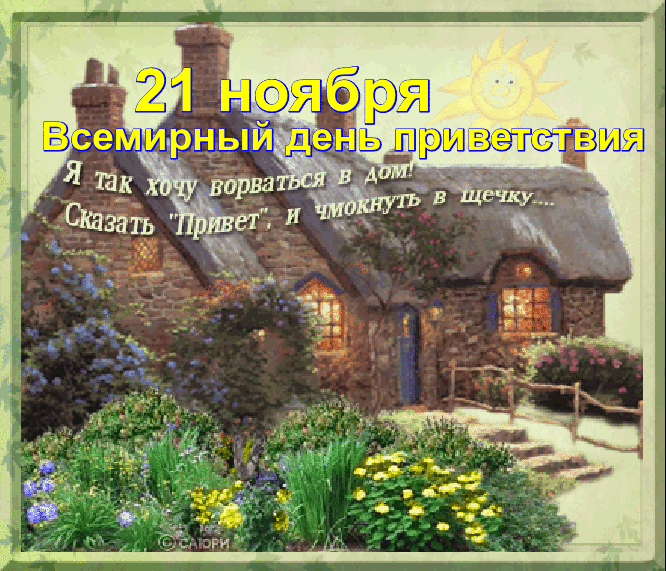
Смотреть POY!
Приглашаем вас посмотреть прямую трансляцию обзора замечательных историй со всего мира. Вы можете следить за нашими живыми обсуждениями на нашей странице в Facebook или через Zoom.
https://www.facebook.com/picturesoftheyear/videos
Zoom
https://umsystem.zoom.us/J/945
Я заявляю, что обладатель авторского права (или права на авторское право) уполномочил меня представить фотографии на 75-й ежегодный международный конкурс «Фото года» (POY). Компания Pictures of the Year International (POY) признает и уважает, что авторские права принадлежат фотографу и/или новостной организации. Я разрешаю организации Pictures of the Year International и Школе журналистики штата Миссури использовать представленные мной фотографии на выставках, в публикациях и в рекламе самого конкурса, а также в образовательных, исследовательских и исторических целях, касающихся Pictures of the Year International. . Это использование включает, помимо прочего, слайды/ленты, телевизионные фильмы/ленты, видеодиски, DVD, компакт-диски, веб-сайты и любые другие типы механических, электронных или цифровых систем распространения. Победившие фотографии, опубликованные слезные листы, монтажные дисплеи, мультимедийные продукты и другие изображения, отобранные как имеющие историческое значение, становятся частью постоянного архива POY. Принимая участие, я заявляю, что фотографии были сделаны или первоначально опубликованы в течение календарного 2017 года. (Период времени не применяется к премии World Understanding Award.)
. Это использование включает, помимо прочего, слайды/ленты, телевизионные фильмы/ленты, видеодиски, DVD, компакт-диски, веб-сайты и любые другие типы механических, электронных или цифровых систем распространения. Победившие фотографии, опубликованные слезные листы, монтажные дисплеи, мультимедийные продукты и другие изображения, отобранные как имеющие историческое значение, становятся частью постоянного архива POY. Принимая участие, я заявляю, что фотографии были сделаны или первоначально опубликованы в течение календарного 2017 года. (Период времени не применяется к премии World Understanding Award.)
Pictures of the Year International — это программа Института журналистики Дональда Рейнольдса при Школе журналистики Университета Миссури. Университет Миссури является государственным, освобожденным от налогов учебным заведением штата Миссури. POY предоставляет образовательную миссию для развития карьеры и продвижения студентов без получения прибыли. Для достижения образовательной миссии конкурса POY запрашивает у участников компенсацию в размере 50 долларов США для покрытия расходов, связанных с проведением конкурса.
Добавление изображений в файл с помощью мобильного устройства
Вы можете использовать свое мобильное устройство для добавления изображений в презентацию PowerPoint, документ Word или книгу Excel.
Подготовка к использованию камеры Continuity с Office для Mac
Для этой процедуры требуется iOS 12 на вашем мобильном устройстве и macOS Mojave на вашем Mac.
Войдите в один и тот же Apple ID как на Mac, так и на устройстве iOS.
Убедитесь, что Wi-Fi включен на обоих устройствах.
org/ListItem»>
Убедитесь, что Bluetooth также включен на обоих устройствах.
Сделайте снимок и добавьте его
Вы можете выполнить эти действия в PowerPoint для Microsoft 365 для Mac или PowerPoint 2019 для Mac версии 16.19 или новее. Вы также можете выполнить эти действия в Word для Microsoft 365 для Mac или Word 2019 для Mac версии 16.21 или новее. Найдите свою версию Office
Откройте редактируемый документ на Mac в PowerPoint или Word.
Выберите, куда вы хотите вставить фотографию, щелкнув правой кнопкой мыши или удерживая нажатой клавишу Control в документе.

Под именем устройства iOS, которое вы будете использовать для фотосъемки, выберите Сделать фото .
На устройстве iOS открывается приложение камеры. Сфотографируйтесь с ним.
Если вас устраивает захваченное изображение, нажмите Использовать фото . (Или, если вы хотите повторить попытку, нажмите Повторить .)
Через мгновение фотография будет вставлена в документ на вашем Mac. Теперь вы можете стилизовать, перемещать или изменять размер по своему усмотрению.

Дополнительные инструкции см. в разделе Использование камеры Continuity на компьютере Mac.
Добавить существующую картинку
Откройте презентацию, документ или книгу.
Коснитесь места, куда вы хотите добавить изображение.
На планшете Android нажмите Вставьте .
На телефоне Android коснитесь значка «Изменить» , коснитесь Дом , а затем коснитесь Вставить .

На вкладке Вставка нажмите Изображения , а затем нажмите Фото .
Если вы используете Excel, нажмите Вставить , а затем нажмите Фото .
Перейдите к изображению и коснитесь его, чтобы вставить.
Появится вкладка Изображение .
Сделайте снимок и добавьте его
Откройте презентацию, документ или книгу.
Коснитесь места, куда вы хотите добавить изображение.
Метчик Вставка .
На вкладке Вставка нажмите Изображения , а затем нажмите Камера .
Если вы используете Excel, нажмите «Вставить», а затем нажмите «9». 0181 Камера .
0181 Камера .
Коснитесь значка управления, чтобы просмотреть параметры камеры. Вы можете изменить экспозицию, установить таймер, изменить размер, перейти в ландшафтный режим или переключить камеру с задней на переднюю.
После настройки изображения нажмите кнопку камеры, чтобы сделать снимок и добавить его на слайд, документ или книгу. Чтобы удалить фотографию, коснитесь X.
Примечание. Функция вставки видео пока недоступна для PowerPoint на устройствах Android, а также недоступна в Word и Excel. Однако если видео было добавлено в другой версии Office, вы можете воспроизвести его на своем устройстве Android.
Кроме того, на iPad или iPhone вы можете добавить видео в презентацию PowerPoint.
Предоставьте Office доступ к вашим фотографиям
Прежде чем вы сможете добавлять изображения или видео, они должны быть сохранены на вашем iPad или iPhone, и вы должны предоставить своим приложениям Office доступ к ним.
Коснитесь Настройки .
Коснитесь Конфиденциальность .
Коснитесь Фото .

Сдвиньте элемент управления для каждого приложения Office, чтобы предоставить этому приложению доступ.
Добавить существующую картинку
Откройте презентацию, документ или книгу.
Коснитесь места, куда вы хотите добавить изображение.
org/ListItem»>На вкладке Вставка нажмите Изображения , а затем перейдите к местоположению вашего изображения.
Коснитесь изображения, чтобы добавить его.
Появится вкладка Изображение .

На iPad коснитесь Вставьте .
На iPhone коснитесь значка «Редактировать» , коснитесь Дом , а затем нажмите Вставить .
Сделайте снимок и добавьте его
Откройте презентацию, документ или книгу.
Коснитесь места, куда вы хотите добавить изображение.
Метчик Вставка .
На iPhone коснитесь значка «Изменить» , коснитесь «Главная » , а затем коснитесь «Вставить » .

На вкладке Вставка нажмите Камера .
После того, как вы сделали снимок, нажмите Использовать фото и добавьте его на слайд, документ или книгу. Чтобы удалить фотографию, нажмите Переснять , а затем Отменить .
Добавить существующее видео (только PowerPoint)
Прежде чем вы сможете добавить видео в презентацию, оно должно быть сохранено на вашем iPad или iPhone.
- org/ListItem»>
Выберите слайд, который будет содержать видео.
На iPad нажмите Вставьте .
На iPhone коснитесь значка «Изменить» , коснитесь «Главная » , а затем коснитесь «Вставить » .
На вкладке Вставить нажмите Видео , а затем перейдите к местоположению вашего видео на iPad.
org/ListItem»>
Откройте презентацию PowerPoint.
Коснитесь видео, чтобы добавить его в презентацию.
Добавить существующую картинку
Откройте презентацию, документ или книгу.
Коснитесь места, куда вы хотите добавить изображение.
На планшете Windows нажмите Вставить .
На телефоне с Windows дважды коснитесь нужного слайда, затем коснитесь Еще внизу экрана, коснитесь Главная , а затем коснитесь Вставить .

На вкладке Вставка нажмите Изображения , а затем нажмите Фото .
Перейдите к изображению и коснитесь его.
На планшете с Windows коснитесь Вставка .
На телефоне с Windows коснитесь галочки.
org/ListItem»>
Появится вкладка Изображение .
Сделайте снимок и добавьте его
Откройте презентацию, документ или книгу.
Коснитесь места, куда вы хотите добавить изображение.
На планшете Windows нажмите Вставить . На телефоне с Windows дважды коснитесь нужного слайда, затем коснитесь Еще внизу экрана нажмите Главная , а затем нажмите Вставить .

На вкладке Вставка нажмите Камера .
(Необязательно) Коснитесь значка камеры заднего вида, чтобы переключить фокус камеры с заднего плана на передний.
Коснитесь значка камеры, чтобы сделать снимок.
Фотография появится на вашем экране. Чтобы изменить размер изображения, коснитесь значка «Соотношение сторон» . Чтобы вставить фотографию на слайд, коснитесь галочки .
 Чтобы удалить фотографию, коснитесь X .
Чтобы удалить фотографию, коснитесь X .
Примечание: Параметр вставки видео пока недоступен для PowerPoint на устройствах Windows. Однако если видео было добавлено в другой версии Office, вы можете воспроизвести его на своем устройстве с Windows.
Сделайте ваши документы Word доступными
Сделайте ваши документы Excel доступными для людей с ограниченными возможностями
Сделайте свои презентации PowerPoint доступными
Yes We Are At Home Photos and Premium High Res Pictures
- CREATIVE
- EDITORIAL
- VIDEO
- Best match
- Newest
- Oldest
- Most popular
Any dateLast 24 hoursLast 48 hoursLast 72 hoursLast 7 днейПоследние 30 днейПоследние 12 месяцевПользовательский диапазон дат
- Без лицензионных отчислений
- С защитой прав
- РФ и РМ
Выберите коллекции без лицензионных отчислений >Выберите редакционные коллекции >
Встраиваемые изображения
да 1 80 стоковых фотографий или 1 82 доступных на сайте начните новый поиск, чтобы изучить больше стоковых фотографий и изображений.
 да, ты моя самая любимая маленькая принцесса на свете — да мы дома стоковые фотографии, фотографии и изображения без лицензионных платежейона сказала да! — да, мы дома стоковые картинки, фотографии и изображения без лицензионных платежей Фотографии и изображения без лицензионных платежейпара пожимает руку финансовому консультанту — да, мы дома стоковые фотографии, фотографии и изображения без лицензионных платежейЛюди проходят мимо флагов кампании «EVET» с портретом президента Турции Реджепа Тайипа Эрдогана 30 марта 2017 года в Стамбуле, за две недели до… да, я в порядке, спасибо! — да, мы дома стоковые картинки, фотографии и изображения без лицензионных платежейИспанская продавщица разговаривает с клиентами в гостиной — да мы дома стоковые картинки, фотографии и изображения без лицензионных платежейпара пожимает руку финансовому консультанту — да мы дома стоковые картинки , фотографии и изображения без лицензионных платежейИспанская семья празднует с брокером возле нового дома — да, мы дома стоковые фотографии, фото и изображения без лицензионных платежей пара пожимает руку бизнесмену — да, мы дома: стоковые фотографии, фотографии и изображения без уплаты роялтида! Я только что набрал несколько бесплатных очков! — да мы дома стоковые картинки, фотографии и изображения без лицензионных отчисленийафриканская американка улыбается цифровому планшету — да мы дома стоковые картинки, фотографии и изображения без лицензионных отчисленийда, я сделал это.
да, ты моя самая любимая маленькая принцесса на свете — да мы дома стоковые фотографии, фотографии и изображения без лицензионных платежейона сказала да! — да, мы дома стоковые картинки, фотографии и изображения без лицензионных платежей Фотографии и изображения без лицензионных платежейпара пожимает руку финансовому консультанту — да, мы дома стоковые фотографии, фотографии и изображения без лицензионных платежейЛюди проходят мимо флагов кампании «EVET» с портретом президента Турции Реджепа Тайипа Эрдогана 30 марта 2017 года в Стамбуле, за две недели до… да, я в порядке, спасибо! — да, мы дома стоковые картинки, фотографии и изображения без лицензионных платежейИспанская продавщица разговаривает с клиентами в гостиной — да мы дома стоковые картинки, фотографии и изображения без лицензионных платежейпара пожимает руку финансовому консультанту — да мы дома стоковые картинки , фотографии и изображения без лицензионных платежейИспанская семья празднует с брокером возле нового дома — да, мы дома стоковые фотографии, фото и изображения без лицензионных платежей пара пожимает руку бизнесмену — да, мы дома: стоковые фотографии, фотографии и изображения без уплаты роялтида! Я только что набрал несколько бесплатных очков! — да мы дома стоковые картинки, фотографии и изображения без лицензионных отчисленийафриканская американка улыбается цифровому планшету — да мы дома стоковые картинки, фотографии и изображения без лицензионных отчисленийда, я сделал это.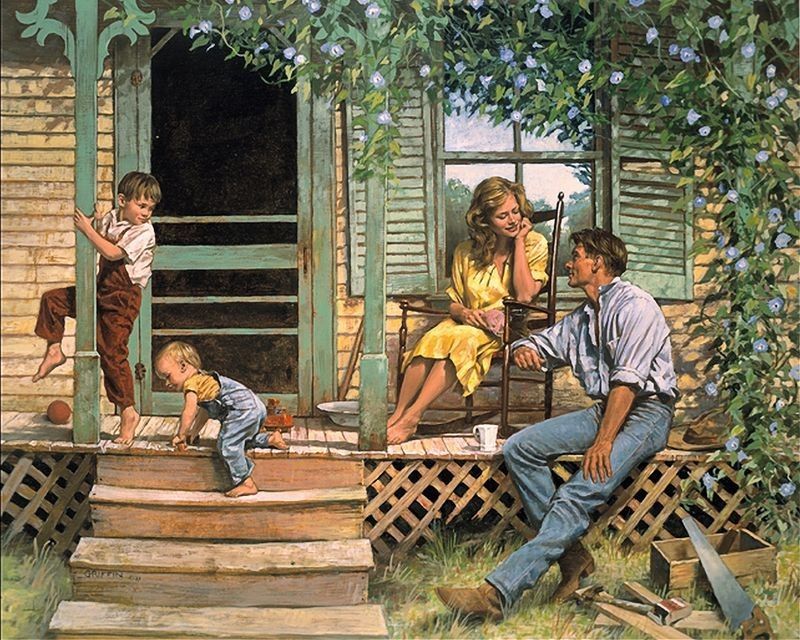 .. — да мы дома сток картинки, фотографии и изображения без уплаты роялтида, я сейчас смотрю на сайт — да, мы дома стоковые фотографии, фотографии и изображения без уплаты роялти & imagesПортрет английского музыканта Стива Хоу, гитариста прогрессивной рок-группы Yes, сфотографирован в его доме на юго-западе Англии, 7 декабря… горящий бизнесмен пожимает руку киборгу — да, мы дома стоковые фотографии, фотографии без уплаты роялти & изображенияафриканский американец отец и дочь разговаривают с бизнесменом — да мы дома стоковые фотографии, фотографии без уплаты роялти и изображениякавказский мужчина пожимает руку внуку — да мы дома стоковые фотографии, фото и изображения без лицензионных платежейда! я выиграл игру — да, мы дома стоковые фотографии, фотографии без лицензионных платежей и изображениянет — да, мы дома стоковые фотографии, фотографии без лицензионных платежей и изображенияПортрет английского музыканта Стива Хоу, гитариста прогрессивной рок-группы Да, сфотографирован в его дома на юго-западе Англии, 7 декабря.
.. — да мы дома сток картинки, фотографии и изображения без уплаты роялтида, я сейчас смотрю на сайт — да, мы дома стоковые фотографии, фотографии и изображения без уплаты роялти & imagesПортрет английского музыканта Стива Хоу, гитариста прогрессивной рок-группы Yes, сфотографирован в его доме на юго-западе Англии, 7 декабря… горящий бизнесмен пожимает руку киборгу — да, мы дома стоковые фотографии, фотографии без уплаты роялти & изображенияафриканский американец отец и дочь разговаривают с бизнесменом — да мы дома стоковые фотографии, фотографии без уплаты роялти и изображениякавказский мужчина пожимает руку внуку — да мы дома стоковые фотографии, фото и изображения без лицензионных платежейда! я выиграл игру — да, мы дома стоковые фотографии, фотографии без лицензионных платежей и изображениянет — да, мы дома стоковые фотографии, фотографии без лицензионных платежей и изображенияПортрет английского музыканта Стива Хоу, гитариста прогрессивной рок-группы Да, сфотографирован в его дома на юго-западе Англии, 7 декабря. .. да! я буду владеть этим днем и этой тренировкой — да, мы дома стоковые картинки, фотографии и изображения без лицензионных платежей да, я выйду сегодня вечером — да, мы дома стоковые картинки, фотографии и изображения без лицензионных платежей да мы дома стоковые фотографии, фотографии и изображения без уплаты роялтида! получил скидку 50% — да, мы дома: стоковые фотографии, фотографии и изображения без лицензионных платежейда, я достиг этого — да, мы дома стоковые фотографии, фотографии и изображения без лицензионных платежейДжон Андерсон из Yes, дает интервью для японского музыкального журнала Music Life» в его доме в Лондоне, 6 июня 1974. Джон Андерсон из Yes дает интервью японскому музыкальному журналу Music Life в своем доме в Лондоне, 6 июня 1974 года. Весь сезон моего любимого шоу? Да, пожалуйста! — да, мы дома стоковые фотографии, фотографии и изображения без лицензионных отчислений. 6 октября 2008 г. ПРЕДОСТАВЛЕНИЕ: Кэрол Гьюзи / The Washington Post, Фритаун, Сьерра-Леоне. .
.. да! я буду владеть этим днем и этой тренировкой — да, мы дома стоковые картинки, фотографии и изображения без лицензионных платежей да, я выйду сегодня вечером — да, мы дома стоковые картинки, фотографии и изображения без лицензионных платежей да мы дома стоковые фотографии, фотографии и изображения без уплаты роялтида! получил скидку 50% — да, мы дома: стоковые фотографии, фотографии и изображения без лицензионных платежейда, я достиг этого — да, мы дома стоковые фотографии, фотографии и изображения без лицензионных платежейДжон Андерсон из Yes, дает интервью для японского музыкального журнала Music Life» в его доме в Лондоне, 6 июня 1974. Джон Андерсон из Yes дает интервью японскому музыкальному журналу Music Life в своем доме в Лондоне, 6 июня 1974 года. Весь сезон моего любимого шоу? Да, пожалуйста! — да, мы дома стоковые фотографии, фотографии и изображения без лицензионных отчислений. 6 октября 2008 г. ПРЕДОСТАВЛЕНИЕ: Кэрол Гьюзи / The Washington Post, Фритаун, Сьерра-Леоне. . 2008 Кевин Кларк/The Washington Post Neg №: 202909 Вашингтон, округ Колумбия Лоррейн Гарнер родилась и выросла в Гааге, штат Вирджиния. Диетолог в… да, мы можем поиграть после того, как вы закончите домашнюю работу – да, мы дома стоковые фотографии, роялти -бесплатные фотографии и изображения Плакат Pro-Choice, призывающий проголосовать «за» на референдуме об отмене восьмой поправки к Конституции Ирландии, который можно увидеть в центре Дублина в мае… Плакат Pro-Choice, призывающий проголосовать «за» на референдуме отменить восьмую поправку к Конституции Ирландии возле моста Ха’пенни в … Плакат Pro-Choice, призывающий проголосовать «за» на референдуме об отмене восьмой поправки к Конституции Ирландии, замеченный возле моста Ха’пенни в … Активисты кампании «Ангелы за Да» возле Тринити-колледжа призывают Голосование «за» на референдуме об отмене восьмой поправки ирландского … Активисты кампании «Ангелы за да» возле Тринити-колледжа призывают проголосовать «за» на референдуме об отмене восьмой поправки ирландского .
2008 Кевин Кларк/The Washington Post Neg №: 202909 Вашингтон, округ Колумбия Лоррейн Гарнер родилась и выросла в Гааге, штат Вирджиния. Диетолог в… да, мы можем поиграть после того, как вы закончите домашнюю работу – да, мы дома стоковые фотографии, роялти -бесплатные фотографии и изображения Плакат Pro-Choice, призывающий проголосовать «за» на референдуме об отмене восьмой поправки к Конституции Ирландии, который можно увидеть в центре Дублина в мае… Плакат Pro-Choice, призывающий проголосовать «за» на референдуме отменить восьмую поправку к Конституции Ирландии возле моста Ха’пенни в … Плакат Pro-Choice, призывающий проголосовать «за» на референдуме об отмене восьмой поправки к Конституции Ирландии, замеченный возле моста Ха’пенни в … Активисты кампании «Ангелы за Да» возле Тринити-колледжа призывают Голосование «за» на референдуме об отмене восьмой поправки ирландского … Активисты кампании «Ангелы за да» возле Тринити-колледжа призывают проголосовать «за» на референдуме об отмене восьмой поправки ирландского . . .Активисты кампании «Троица вместе за да» проводят агитацию перед главным входом в Тринити-колледж, призывая проголосовать «за» в… Активисты кампании «Ангелы за да» возле Тринити-колледжа призывают «да» голосуют на референдуме за отмену восьмой поправки к ирландскому … Активисты кампании «Ангелы за да» возле Тринити-колледжа призывают проголосовать «за» на референдуме за отмену восьмой поправки к ирландскому … Активисты из кампании «Троица вместе за да» перед главным входом в Тринити-колледж, призывая проголосовать «за» в … Активисты кампании «Ангелы за да» возле Тринити-колледжа, призывая проголосовать «за» на референдуме об отмене восьмой поправки ирландского … Активисты из «Ангелов за Да» c кампания возле Тринити-колледжа, призывающая проголосовать «за» на референдуме об отмене восьмой поправки к ирландскому … Активист кампании «Ангелы за да» возле Тринити-колледжа, призывающая проголосовать «за» на референдуме об отмене восьмая поправка … плаката Pro-Choice, призывающего проголосовать «за» на референдуме об отмене восьмой поправки к Конституции Ирландии, замеченной возле моста Ха’пенни в .
. .Активисты кампании «Троица вместе за да» проводят агитацию перед главным входом в Тринити-колледж, призывая проголосовать «за» в… Активисты кампании «Ангелы за да» возле Тринити-колледжа призывают «да» голосуют на референдуме за отмену восьмой поправки к ирландскому … Активисты кампании «Ангелы за да» возле Тринити-колледжа призывают проголосовать «за» на референдуме за отмену восьмой поправки к ирландскому … Активисты из кампании «Троица вместе за да» перед главным входом в Тринити-колледж, призывая проголосовать «за» в … Активисты кампании «Ангелы за да» возле Тринити-колледжа, призывая проголосовать «за» на референдуме об отмене восьмой поправки ирландского … Активисты из «Ангелов за Да» c кампания возле Тринити-колледжа, призывающая проголосовать «за» на референдуме об отмене восьмой поправки к ирландскому … Активист кампании «Ангелы за да» возле Тринити-колледжа, призывающая проголосовать «за» на референдуме об отмене восьмая поправка … плаката Pro-Choice, призывающего проголосовать «за» на референдуме об отмене восьмой поправки к Конституции Ирландии, замеченной возле моста Ха’пенни в . .. Активисты кампании «Ангелы за Да» возле Тринити-колледж, призывая проголосовать «за» на референдуме об отмене восьмой поправки к ирландскому … Активисты кампании «Троица вместе за да» проводят агитацию перед главным входом в Тринити-колледж, призывая проголосовать «за». в … Активисты кампании «Ангелы за да» возле Тринити-колледжа призывают проголосовать «за» на референдуме об отмене восьмой поправки к ирландскому … Активисты кампании «Ангелы за да» возле Тринити-колледжа , призывая проголосовать «за» на референдуме, чтобы отменить восьмую поправку к ирландскому… Плакат Pro-Choice, призывающий проголосовать «за» на референдуме об отмене восьмой поправки к Конституции Ирландии на мосту О’Коннелл в Дублине … Плакат Pro-Choice, призывающий проголосовать «за» на референдуме об отмене восьмой поправки поправка к конституции Ирландии видна возле моста Ха’пенни в … да, это выглядит идеально — да, мы дома стоковые фотографии, фотографии и изображения без лицензионных платежейГолосуйте ЗА возле Голосуйте НЕТ плакаты, замеченные в центре Дублина, призывающие к отмене и сохранению Восьмой поправки к ирландскому законодательству.
.. Активисты кампании «Ангелы за Да» возле Тринити-колледж, призывая проголосовать «за» на референдуме об отмене восьмой поправки к ирландскому … Активисты кампании «Троица вместе за да» проводят агитацию перед главным входом в Тринити-колледж, призывая проголосовать «за». в … Активисты кампании «Ангелы за да» возле Тринити-колледжа призывают проголосовать «за» на референдуме об отмене восьмой поправки к ирландскому … Активисты кампании «Ангелы за да» возле Тринити-колледжа , призывая проголосовать «за» на референдуме, чтобы отменить восьмую поправку к ирландскому… Плакат Pro-Choice, призывающий проголосовать «за» на референдуме об отмене восьмой поправки к Конституции Ирландии на мосту О’Коннелл в Дублине … Плакат Pro-Choice, призывающий проголосовать «за» на референдуме об отмене восьмой поправки поправка к конституции Ирландии видна возле моста Ха’пенни в … да, это выглядит идеально — да, мы дома стоковые фотографии, фотографии и изображения без лицензионных платежейГолосуйте ЗА возле Голосуйте НЕТ плакаты, замеченные в центре Дублина, призывающие к отмене и сохранению Восьмой поправки к ирландскому законодательству. .. Голосуйте ЗА возле плакатов «Голосуйте НЕТ» в центре Дублина, пропагандирующих отмену и призывающих к сохранению Восьмой поправки к ирландскому законодательству… и призыв к сохранению Восьмой поправки к ирландскому … Активисты голосования «Да» покрывают графические изображения группы противников абортов, связанные с беременностью и абортами, с радужными флагами возле Ленстер-хауса. На … активисты голосования «Да» покрывают графические изображения группы противников абортов, связанные с беременностью и абортами, с радужными флагами и рекламными щитами, снаружи … из 10
.. Голосуйте ЗА возле плакатов «Голосуйте НЕТ» в центре Дублина, пропагандирующих отмену и призывающих к сохранению Восьмой поправки к ирландскому законодательству… и призыв к сохранению Восьмой поправки к ирландскому … Активисты голосования «Да» покрывают графические изображения группы противников абортов, связанные с беременностью и абортами, с радужными флагами возле Ленстер-хауса. На … активисты голосования «Да» покрывают графические изображения группы противников абортов, связанные с беременностью и абортами, с радужными флагами и рекламными щитами, снаружи … из 10Сделайте так, чтобы виджет фотографий на главном экране показывал только одно изображение или определенные альбомы в iOS 14 вместо случайных фотографий каждый час « iOS и iPhone :: Гаджеты
- Автор Джейк Петерсон
- Производительность и ярлыки
- Твики и хаки
- Болевые точки
- iOS 14
Новые виджеты на главном экране вашего iPhone великолепны — пока не перестанут быть таковыми. Фотографии, в частности, большое разочарование. Это дает вам ощущение того, что ваши любимые фотографии появляются рядом с вашими приложениями, но разрушает их, меняя фотографию случайным образом каждый час без вашего участия. Хотя ничего нельзя сделать с виджетом «Фотографии», есть способ получить изображения, которые вы хотите видеть на главном экране.
С момента выпуска iOS 14 сторонние разработчики приложений выпустили множество новых виджетов, которые работают на главном экране и в представлении «Сегодня», многие из которых предназначены для одноцелевых приложений. И некоторые из них быстро «исправили» то, что Apple упустила в своих виджетах. Мы сосредоточены на сторонних приложениях, которые позволяют вам выбирать, какое изображение или изображения вы хотите отображать в виджете на главном экране и когда.
Мы сосредоточены на сторонних приложениях, которые позволяют вам выбирать, какое изображение или изображения вы хотите отображать в виджете на главном экране и когда.
- Не пропустите: приложения, которые работают с новыми виджетами главного экрана iOS 14
Шаг 1. Выберите сторонний виджет
Когда дело доходит до выбора стороннего виджета с фотографиями, у вас определенно есть выбор. Некоторые позволяют установить несколько изображений на виджет, а другие позволяют добавлять текст. Некоторые другие даже позволяют накладывать информацию календаря. Если все, что вам нужно, — это виртуальная фоторамка на домашнем экране, вам, скорее всего, понравится любой виджет, простой или продвинутый.
Некоторые из доступных сторонних фото-виджетов
- Пользовательские виджеты — Фото и текст: Всего может быть три изображения, по одному на виджет. Вы можете вносить изменения в эти виджеты с фотографией в другом месте, добавляя цвет фона или используя аналоговые часы, текст или текущую дату сверху.

- Home Photo Widget: Вы можете добавить в приложение, казалось бы, неограниченное количество изображений, а затем создать статический виджет для каждого из них.
- Медальон — Фото-виджеты (0,99 долл. США): Вы выбираете альбом для каждого виджета, сколько последних фотографий вы хотите видеть из него и как часто он должен чередовать изображения.
- MemoWidget (виджет Memo&Photo): Вы выбираете одну фотографию для каждой заметки, и это может быть весь виджет. Но вы также можете добавить к нему текст, сделать фотографию ярче и выровнять ее по-другому.
- Виджет Photobox: Вы получаете один виджет в трех разных размерах, и вы можете выбрать для него несколько фотографий, которые случайным образом чередуются между выбранными вами изображениями каждые десять минут. Вы можете добавить сообщение и изменить кадрирование фотографии.
- ФОТОАЛЬБОМ (Фотовиджет): Вы создаете альбом для каждого виджета, который вы хотите сделать, с любым количеством фотографий в каждом.
 Вы можете изменить яркость изображения, время вращения и показать название альбома виджета.
Вы можете изменить яркость изображения, время вращения и показать название альбома виджета. - Photo Widget: Вы создаете альбомы, в каждом из которых может храниться до шести фотографий, и вы можете отображать несколько изображений одновременно в разделенном представлении и сетках.
- Photo Widget.: Вы можете добавить одну или несколько фотографий только к одному виджету (в трех разных размерах). Вы можете изменить интервал обновления фотографий, добавить или удалить наложение даты, а также добавить или удалить наложение заголовка.
- Photo Widget — Pin Photo: Вы можете иметь виджеты только с одним изображением или для альбомов, которые меняют изображения каждую минуту. Вы также можете добавить заголовок для каждого виджета.
- Photo Widget : Simple: Вы создаете альбомы с любым количеством фотографий, а затем добавляете виджет для каждого из них. И есть шесть вариантов временного интервала для вращения изображений для каждого виджета.

- Виджет фотографий — лучший из когда-либо существовавших: Вы можете добавить одно или несколько изображений в каждый виджет, а также настроить виджет для использования одного из ваших фотоальбомов. Они чередуются по вашему настроенному таймеру для нескольких фотографий, и вы можете настроить каждый виджет так, чтобы он открывал веб-сайт при нажатии на него.
- Фотовиджеты: Вы можете создавать альбомы (списки) для каждого виджета, который вы хотите сделать, и каждый из них может содержать одно или несколько изображений. Вы можете изменить интервал вращения (есть девять вариантов), а также сместить основное фото, чтобы вы видели больше из списка на заднем плане. Фотографии можно показывать по порядку (и переставлять) или в случайном порядке, и вы можете добавить дату или заметку к каждому виджету.
- PictureWidget: Вы добавляете фотографии в приложение по пять за раз. Для виджета на главном экране появится только одно изображение.
 Для виджета старого стиля доступны дополнительные параметры настройки.
Для виджета старого стиля доступны дополнительные параметры настройки.
В этой статье мы продемонстрируем «Фотовиджет». Если вы выберете любой из перечисленных выше, он, вероятно, будет достаточно интуитивным, чтобы понять, как они все работают в целом.
Шаг 2. Выберите фотографию
После установки выбранного приложения на iPhone откройте его. Отсюда вы должны увидеть какую-то кнопку «добавить». В Photo Widget., это вверху справа. Нажмите на это, дайте приложению разрешение на просмотр галереи вашего iPhone, если его спросят, и вы увидите, что появится селектор фотографий. Здесь вы можете просмотреть все фотографии в приложении «Фотографии», включая все ваши альбомы.
Чтобы выбрать фотографию, которую хотите использовать, просто коснитесь ее. Хотя вы можете выбрать несколько изображений, виджет будет циклически переключать ваши параметры, а не отображать только одну из фотографий. Когда вы довольны своим выбором, просто нажмите «Добавить».
Шаг 3.
 Отключите «Показывать дату в виджете» (необязательно)
Отключите «Показывать дату в виджете» (необязательно)По умолчанию «Фотовиджет». показывает дату в вашем фото виджете. Если вам нравится эта идея, перейдите к шагу 4. Однако, если вам нужна простая чистая фотография на главном экране, вам нужно отключить эту функцию. Просто зайдите в «Настройки», затем отключите переключатель рядом с «Показать дату в виджете».
Шаг 4. Добавьте свой виджет
Наконец, вы готовы добавить свой виджет на главный экран. Для этого нажмите и удерживайте фон главного экрана, пока не войдете в режим покачивания, затем нажмите кнопку «плюс» (+). Теперь найдите Photo Widget. Он может сразу появиться как предлагаемый виджет, но если нет, вам просто нужно прокрутить вниз и выбрать его из списка.
После этого вы увидите три размера виджета (маленький, средний и большой). Когда вы найдете тот, который вам нравится, нажмите «Добавить виджет» или перетащите виджет прямо на главный экран в нужное место.
Не пропустите: более 200 новых функций iOS 14 для iPhone — лучшие, скрытые и самые мощные новые изменения Получите пожизненную подписку на VPN Unlimited для всех ваших устройств, совершив разовую покупку в новом магазине гаджетов, и смотрите Hulu или Netflix без региональных ограничений, повышайте безопасность при просмотре в общедоступных сетях и многое другое.
Купить сейчас (скидка 80%) >
Другие выгодные предложения:
Обложка, скриншоты и GIF-файлы Джейка Петерсона/Gadget Hacks
- Скидка 41 % на домашний анализатор Wi-Fi
- Скидка 98 % на набор для обучения программированию
- Скидка 98 % на учебный курс по бухгалтерскому учету
- Скидка 59 % на видеофон XSplit VCam редактор
Оставьте первый комментарий
- Горячий
- Последний
Home -Photomath
Математика, изучающая, что
получает вас.Наши пошаговые объяснения помогут вам освоить математику от арифметики до исчисления, чтобы вы могли продолжать совершенствовать свои навыки.
Что мы можем объяснить?
Photomath охватывает широкий спектр математических тем, поэтому мы можем быть вашими товарищами по учебе со второго до старшего класса!
- Элементарная математика
- Алгебра
- Геометрия
- Исчисление
- Тригонометрия
- Статистика
- Проблемы со словами
- и больше!
Начать обучение
Решение задач с первого дня
Отец изо всех сил пытался помочь своим детям с домашним заданием по математике.
Созданное им решение уже помогло миллионам студентов по всему миру.
Еще для родителей
Дамир Сабол
Основатель
Больше, чем просто приложение
В школе один учитель предан десяткам учеников. В Photomath на одного ученика работают десятки учителей.
Фотоматематика в классе
300 млн+
Загрузка приложений
4,7
Рейтинг App Store
Я ставлю этому приложению пять звезд за то, насколько оно полезно, когда я не могу попросить помощи у учителя.
Пошаговые объяснения помогают мне проверить правильность выполнения домашних заданий моими детьми, а приложение проясняет понятия и улучшает их навыки самостоятельного решения задач.
Раньше я нанимал репетиторов, которые платили более 100 долларов в час, но они часто не преподавали так, чтобы это нашло отклик у моих детей.
Пошаговые объяснения Photomath идеально подходят для самостоятельного обучения и экономят мне сотни долларов каждый месяц!
Это замечательное приложение для детей, которое помогает им понять математику. Как родитель, я не слишком много знаю об алгебре, и это помогло мне с домашним заданием моего ребенка.
Я ОБОЖАЮ это приложение. Каждый раз, когда я показываю это студентам, они просто поражены этим (как и я). Тот факт, что он показывает альтернативные способы решения уравнений, открывает большие возможности для обучения, которые могут быть упущены в обычном классе.
Это приложение ЧРЕЗВЫЧАЙНО полезно. Я учусь в 10-м классе, изучаю геометрию 1, поэтому я не знаю, насколько это важно, но для меня это было безумно полезно. 10/10 рекомендую. (кстати не бот)
Это помогло мне и моим друзьям сдать 7-й и 8-й класс, спасибо Photomath
Спасибо 4 помог мне сдать 7-й класс!
Это приложение помогает мне с одночленами и дробями. Я люблю это приложение.
Я так благодарен, что есть такое приложение, оно заставляет меня думать, что учиться действительно легко и иногда весело.
Помогла мне пройти онлайн-математику 2020-21. Я получил 90+ баллов в основном только с помощью этого приложения. Столько времени сэкономил. Настоятельно рекомендую.
Это приложение очень помогло моей дочери. Просто и ответы хорошо объяснены.
Мне нравится, что есть несколько вариантов выбора, таких как упрощение или решение практически любого типа проблемы. Я рекомендую нажать кнопку с надписью «Объяснить шаги», потому что она действительно хорошо учит вас».
Очень помогает в алгебре, и мне нравится, как она дает все форматы ответов. Она очень хорошо объясняет шаги, так что вы можете понять, как решать проблема
Мой сын пошел в среднюю школу, и его математика значительно сложнее. Photomath показывает ему шаги, чтобы получить правильный ответ, и лампочка загорелась.
Помогает мне репетитор! Мне нравится, как это позволяет мне освежить в памяти математику, которую я не делал годами.
Я забыл так много мелочей из своих математических дней… этот инструмент помогает мне помогать моим детям. Простые (пошаговые) решения позволяют мне учить своих детей, как решать их проблемы.
Как видно из
Лучший менеджер фотографий на всю жизнь воспоминаний
Ваши фотографии
живут здесь.Начните 30-дневную бесплатную пробную версию или оформите подписку за 9,99 долларов США в месяц.
ПОПРОБОВАТЬ БЕСПЛАТНО
КУПИТЬ
Что такое Mylio?
Mylio Photos превращает ваши компьютеры, телефоны, планшеты и устройства хранения в интеллектуальную и мощную систему для управления всеми вашими фотографиями и видео — из любого источника — путем каталогизации их в одной библиотеке, доступной на всех ваших устройствах.
Постоянный доступ ко всем вашим изображениям на всех ваших устройствах.
С Mylio Photos даже самая большая библиотека фотографий может поместиться на смартфоне благодаря оптимизированным изображениям, хранящимся на всех ваших устройствах. Кроме того, вам не нужно активное подключение к Интернету, чтобы упорядочивать и редактировать свои фотографии — для реального доступа на ходу.
Подробнее
Никогда не теряйте фото.
Никогда больше не теряйте фото или видео (или ваши изменения, метаданные и организацию). Полностью автоматическая синхронизация на каждом подключенном устройстве защищает от потери или сбоя устройства. Просто подключите большой жесткий диск (или два) и установите его в качестве хранилища Mylio Protection Vault для резервного копирования.
Узнать больше
Откройте для себя воспоминания заново
Откройте для себя изображения во времени и пространстве вашей жизни с шестью различными представлениями Mylio Photos вашей библиотеки.
Теперь легко интуитивно находить любимые фотографии и видео, основываясь на том, как вы их помните.
Узнать больше
Улучшите свои изображения
Улучшите свои изображения — с полным контролем над процессом. Наши удобные инструменты позволяют выполнять неразрушающее редактирование изображений с любого устройства. Уже используете другое программное обеспечение для редактирования? Нажмите или коснитесь, чтобы получить к нему доступ из Mylio Photos; отредактированные фотографии будут легко синхронизироваться со всеми вашими устройствами.
Подробнее
Конфиденциальность и контроль
Ваши фотографии остаются на ваших устройствах, а не на наших серверах. Поскольку Mylio Photos не использует облако для работы, вы сами решаете, где хранить ваши изображения. Добавьте поддерживаемый облачный сервис, если хотите.
Узнать больше
Показан в:
Как работает Mylio?
Не облачный сервис.
Это похоже на волшебство.
Контролируйте свои файлы.
Ваши файлы остаются там, где вы хотите.
Конфиденциальность сохранена.
Доступно только под вашей учетной записью.
Скорость и масштаб.
Мгновенный доступ к тысячам файлов.
Посмотрите, на что способен Милио.
Папки
Есть организация папок? Сохраните все это при импорте. Вам понравится визуальный макет, который добавляет Mylio Photos, а также инструменты для улучшения вашей текущей организации.
Календарь
Используйте Life Calendar™ для просмотра фотографий, сгруппированных по важным жизненным событиям. Сопряжение Mylio Photos с вашим онлайн-календарем автоматизирует организацию.
Люди
Начните отмечать людей с помощью нашей интеллектуальной технологии распознавания лиц, и она начнет автоматически отмечать людей на ваших фотографиях.
и наблюдайте, как вы обнаруживаете фотографии, о которых вы даже не подозревали.
Данные тегов хранятся на ваших устройствах конфиденциально.
Просматривайте все места, где вы побывали, с помощью карты, которая автоматически отображает большинство фотографий по местоположению на карте мира. Есть фотографии, на которых отсутствуют геоданные? Перетащите одно или несколько изображений в нужное место на карте.
Вы можете выполнять неразрушающее редактирование изображений на любых устройствах, связанных с Mylio Photos.
Предпочитаете другое программное обеспечение для редактирования? Нажмите или коснитесь, чтобы получить к нему доступ из приложения; отредактированные фотографии будут легко синхронизироваться со всеми вашими устройствами.
Делиться фотографиями с любого устройства очень просто благодаря оптимизированным файлам Smart Preview, которыми легко делиться.
Защитите фотографии на всю жизнь с помощью Mylio Photos
Дайте Mylio Photos бесплатный тест-драйв или купите уверенно с 30-дневной гарантией качества.
ПОПРОБУЙТЕ БЕСПЛАТНО НА 30 ДНЕЙ
КУПИТЕ СЕЙЧАС ЗА 9,99 $ В МЕСЯЦ
Пользователи Mylio Photos говорят об этом лучше всего.
Создатель технологий и образа жизни Жюстин Эзарик, также известная как iJustine
Mylio Photos — это круто, потому что позволяет упорядочивать все ваши фотографии…
Mylio Photos — это круто, потому что позволяет упорядочивать все ваши фотографии в одной библиотеке, доступной на всех ваших устройствах. Мне нравится иметь возможность удобно управлять, редактировать и иметь доступ ко всем моим фотографиям на всех моих устройствах из любого места.
Марк Кондон, Shotkit
Mylio Photos — умный и удобный…
«Mylio Photos — умный, удобный и удивительно интересный способ организации и управления огромными коллекциями фотографий в частном порядке». —
Аманда Х., соучредитель Memory Momentum
Как организатор фотографий я не могу обойтись без замечательного инструмента.
..
Как организатор фотографий я не могу обойтись без замечательного инструмента, который позволяет мне синхронизировать и просматривать всю мою коллекцию фотографий iPhone на совершенно отдельной платформе. Моя цель? Фотографии Майлио. Мне нравится Mylio Photos из-за структуры папок и резервного копирования вне Apple Photos.
Karsten W., клиент Mylio Photos
Наконец-то у меня есть полный обзор…
Наконец-то у меня есть полный обзор всех фотографий, которые годами были разбросаны по разным местам… Все работает безупречно, и теперь я может быстро найти лучшие воспоминания, чтобы показать их другим.
Дэниел Дж. Кокс, фотограф природы, соучредитель Natural Exposures
Приблизиться к 1,4 миллионам изображений…
Приблизиться к 1,4 миллионам изображений, которые Mylio Photos отслеживает для меня. Ни одна другая программа не смогла обработать такое количество файлов. Все в одном каталоге для загрузки.
Джейми Дж., клиент Mylio Photos
Я в некотором роде одержим тем, насколько просто работает Mylio Photos.
..
Я в некотором роде одержим тем, насколько просто работает Mylio Photos. Это на самом деле такое хорошее приложение. Просто пытаюсь удалить остальные свои вещи с Google Диска, чтобы очистить все свои устройства.
John C., Mylio Photos клиент
Живя в сельской местности с не очень быстрым интернетом…
Живя в сельской местности с не очень быстрым интернетом и ограничениями на передачу данных, Mylio — отличное решение для меня.
Часто задаваемые вопросы
ЧИТАТЬ ЧАВО ПОЛНОСТЬЮ
Mylio Photos легко настроить на всех ваших устройствах. Процесс прост, и мы обеспечиваем полное обучение, чтобы вы могли начать работу. Вот краткий обзор того, что происходит
- Создайте учетную запись Mylio Photos.
- Установите программное обеспечение на основной компьютер, где хранится большинство ваших фотографий.
- Сообщите Mylio Photos, где находятся ваши фотографии, или позвольте ему просканировать ваш диск.
- Выберите папки, которые вы хотите добавить в Mylio Photos. Вы находитесь под полным контролем.
- Mylio Photos создает каталог всех ваших фотографий, чтобы упростить просмотр всей вашей библиотеки.
- Установите Mylio Photos на другие компьютеры, телефоны или планшеты.
- Mylio Photos оптимизирует исходные необработанные файлы и создает Smart Previews. Эти файлы сохраняют гибкость исходного необработанного файла и имеют достаточное разрешение для социальных сетей, слайд-шоу и даже печати 5×7. Тем не менее, они довольно малы, обычно используя 5% или меньше дискового пространства исходного необработанного файла.
- Mylio Photos соединяет все ваши устройства и разрешает каждому из них просматривать всю вашу библиотеку.
- Mylio Photos добавляет каталог на каждое устройство. Это позволяет просматривать фотографии без облака (или даже без подключения к Интернету). Этот каталог очень маленький и подходит практически для любого устройства.
- Вы можете воспользоваться Smart Previews, чтобы сэкономить место на любом устройстве. Они занимают совсем немного места и предлагают варианты редактирования фотографий и возможность экспорта изображений для социальных сетей, электронной почты и даже базовой печати.
- Редактирование и систематизация изображений автоматически синхронизируются на всех ваших устройствах.
- Добавьте одно или несколько хранилищ для резервного копирования фотографий и видео, чтобы защитить устройство от сбоя или потери.
Приложение Mylio Photos предназначено для работы практически на всех современных компьютерах, телефонах и планшетах. Нам требуются как минимум следующие операционные системы, чтобы обеспечить наилучшие возможности. Конечно, вы можете использовать более новую версию.
- Mac — macOS 10.14 и новее
- iPhone/iPad — iOS 13 и новее
- Windows — Windows 10 версии 1909 и новее (только 64-разрядная версия)
- Windows ARM (Surface X Pro) — Windows 10 версии 1909 и выше (только 64-разрядная версия)
- Android — Android 8.
1 и более поздние версии
Чтобы получить полный доступ ко всем функциям Mylio Photos и добавить неограниченное количество файлов изображений и устройств в свою учетную запись, вам потребуется подписка на Mylio Photos. Вы можете подписаться ежегодно (99,99 долл. США в год) или ежемесячно (99,99 долл. США в год).0,99/месяц).
Все пробные пользователи начинают с бесплатного 30-дневного тест-драйва Mylio Photos. Если вы решите не подписываться, вы можете продолжать использовать наш тарифный план Mylio Photos с ограничением в 5000 файлов изображений и трех устройств.
Даже если вы уже используете другое программное обеспечение для работы с фотографиями, Mylio Photos добавит в ваш рабочий процесс несколько уникальных преимуществ. Сюда входят такие возможности, как:
- Наличие единой библиотеки на всех ваших устройствах
- Создание интеллектуальных превью, обеспечивающих почти все преимущества исходного файла при размере примерно 5 % от размера файла
- Возможность поиска с распознаванием лица и текста
- Возможность просмотра и редактирования без использования облака или даже доступа в Интернет
Mylio Photos также легко работает с другими инструментами для удобного рабочего процесса.
- Обменивайтесь файлами в Lightroom с помощью нашего подключаемого модуля.
- Синхронизируйте фотографии из библиотеки фотографий iCloud со всеми остальными изображениями.
- Организуйте свои жесткие диски и добавьте стандартные метаданные IPTC, которые могут читать другие приложения для работы с фотографиями.
- На настольном компьютере или ноутбуке откройте исходные файлы редактирования, выбрав «Фото» > «Открыть с помощью» и выбрав свое любимое приложение для редактирования. Когда закончите, просто сохраните фотографию в той же папке. Mylio Photos добавит его в вашу библиотеку.
- Удобная передача в любое приложение для редактирования или публикации на вашем телефоне с помощью стандартного меню «Поделиться». Вы также можете делиться контентом из других приложений с Mylio Photos, чтобы сохранить его в своей единой библиотеке.
Мы искренне верим, что вам понравится Mylio Photos. Мы даже предоставляем бесплатный 30-дневный ознакомительный период с 30-дневной гарантией возврата денег после подписки.
Однако, если вы когда-нибудь решите выйти из Mylio Photos, вы обнаружите, что ваша библиотека фотографий находится в еще лучшем состоянии, чем когда вы начали.
- Mylio Photos не является закрытой экосистемой. Все фотографии остаются полностью доступными на любом компьютере или внешнем диске, который вы добавили в свою учетную запись.
- Все ваши действия по удалению дубликатов или организации папок отражаются прямо на ваших жестких дисках.
- Все добавленные вами метаданные (такие как метки лиц, рейтинги, метки и ключевые слова) сохраняются в виде метаданных отраслевого стандарта, которые могут видеть и использовать другие приложения.
- Все добавленные вами местоположения GPS или карты также будут перенесены.
Единственными элементами, которые специально хранятся в Mylio Photos, являются альбомы и события календаря, которые вы создаете. Хотя нам будет грустно, если вы уйдете, мы никогда не хотим, чтобы вы (или ваши фотографии) чувствовали, что Mylio Photos не добавили преимущества в вашу организованную и защищенную библиотеку фотографий.
Mylio Photos совместим с медиатекой iCloud. Вы можете установить Mylio Photos на свои устройства iOS и macOS и предоставить ему разрешение на просмотр всех фотографий, которые вы добавили в свою библиотеку фотографий iCloud. Mylio Photos может автоматически видеть новые изображения, добавленные в фотопленку вашего телефона или в библиотеку фотографий iCloud. Рекомендации по интеграции этих двух технологий см. в этой статье.
Да, Mylio Photos работает с большинством других приложений для работы с фотографиями.
- Вы можете выбрать другой инструмент для редактирования изображений, который будет вашим редактором по умолчанию на настольном или портативном компьютере. Выбранное изображение можно легко передать для дополнительного редактирования одним щелчком мыши. Когда закончите, сохраните новое изображение в той же папке. Mylio просканирует ваши папки на наличие изменений и покажет их прямо в вашей библиотеке фотографий Mylio.
- Если вы используете Lightroom Classic для редактирования, Mylio Photos предлагает двунаправленную поддержку.
Вы можете выбрать несколько изображений в Mylio Photos для передачи в Lightroom Classic. Мы также предлагаем услугу публикации, которая автоматически возвращает копии всех отредактированных изображений обратно в Mylio Photos.
- На настольном компьютере или ноутбуке вы можете выбрать «Фото» > «Открыть с помощью» и выбрать поддерживаемый тип файла из любого приложения, которое ваш компьютер распознает. Это откроет высококачественное изображение, если оно доступно на вашем компьютере, и позволит вам отредактировать его в другом приложении.
- На телефонах и планшетах Mylio Photos полностью поддерживает меню «Поделиться». Это позволяет легко обмениваться изображениями с другими приложениями для редактирования изображений или даже с приложениями для публикации и социальных сетей. Вы также можете отправить изображения обратно в Mylio Photos одним касанием, чтобы сохранить важные фотографии, которые вы получили по электронной почте, в текстовом сообщении или в социальных сетях.
Если вы подписаны на Mylio Photos, ограничений на количество устройств или файлов нет. Вы можете добавить столько, сколько хотите. Фактически, у нескольких подписчиков в библиотеке более 1 миллиона фотографий, а у некоторых малых предприятий на счету 20 и более устройств.
Вы можете добавить устройства под управлением iOS, Android, macOS или Windows. Вы можете добавлять фотографии, видео, PDF-файлы и документы Microsoft. Если вы используете бесплатную версию Mylio Photos или Mylio Create, общее количество устройств, которые вы можете подключить, ограничено тремя и четырьмя соответственно. А общее количество файлов ограничено 5 000 или 25 000 соответственно.
Mylio Photos позволяет хранить и упорядочивать неограниченное количество фотографий и видео. Единственными ограничениями являются возможности ваших устройств. Для оптимизации вашего хранилища Mylio Photos предлагает интеллектуальную систему, позволяющую максимально использовать хранилище, доступное на ваших устройствах.
- Для устройств с ограниченным пространством, таких как телефоны, Mylio Photos создает каталог с уменьшенными изображениями. Библиотека фотографий объемом 1 ТБ может быть оптимизирована до 1–2 ГБ для удобного хранения. Затем Mylio может автоматически сохранять наиболее часто используемые фотографии на вашем устройстве или разрешать вам извлекать их по запросу.
- Для таких устройств, как планшеты, ноутбуки и телефоны с большей емкостью, мы рекомендуем держать Smart Previews под рукой. Эти файлы составляют около 5% от исходного размера, но предлагают почти все преимущества оригинальной фотографии. Они по-прежнему обладают гибкостью редактирования необработанных изображений, а также достаточным разрешением для создания изображений для социальных сетей, электронной почты, презентаций и личной печати. Вы также можете получать оригиналы с другого устройства по запросу, если оба устройства подключены к сети.
- На настольном компьютере или на основных жестких дисках вы можете хранить файлы вашей фотобиблиотеки в полном качестве.


 На вкладке Формат в группе Вставка фигур разверните список фигур, щелкнув стрелку. В разделе
На вкладке Формат в группе Вставка фигур разверните список фигур, щелкнув стрелку. В разделе  Наведите указатель мыши на стиль в группе Стили фигур, чтобы увидеть, как будет выглядеть фигура, если применить к ней этот стиль. Щелкните стиль, чтобы применить его. Кроме того, можно выбрать нужные параметры, нажав кнопку Заливка фигуры или Контур фигуры.
Наведите указатель мыши на стиль в группе Стили фигур, чтобы увидеть, как будет выглядеть фигура, если применить к ней этот стиль. Щелкните стиль, чтобы применить его. Кроме того, можно выбрать нужные параметры, нажав кнопку Заливка фигуры или Контур фигуры.

 Что там происходит
Что там происходит )
)







 Чтобы удалить фотографию, коснитесь X .
Чтобы удалить фотографию, коснитесь X .
 Вы можете изменить яркость изображения, время вращения и показать название альбома виджета.
Вы можете изменить яркость изображения, время вращения и показать название альбома виджета.
 Для виджета старого стиля доступны дополнительные параметры настройки.
Для виджета старого стиля доступны дополнительные параметры настройки.
 Созданное им решение уже помогло миллионам студентов по всему миру.
Созданное им решение уже помогло миллионам студентов по всему миру. Пошаговые объяснения Photomath идеально подходят для самостоятельного обучения и экономят мне сотни долларов каждый месяц!
Пошаговые объяснения Photomath идеально подходят для самостоятельного обучения и экономят мне сотни долларов каждый месяц!


 Теперь легко интуитивно находить любимые фотографии и видео, основываясь на том, как вы их помните.
Теперь легко интуитивно находить любимые фотографии и видео, основываясь на том, как вы их помните.
 и наблюдайте, как вы обнаруживаете фотографии, о которых вы даже не подозревали.
и наблюдайте, как вы обнаруживаете фотографии, о которых вы даже не подозревали.
 ..
.. ..
..

 1 и более поздние версии
1 и более поздние версии
 Однако, если вы когда-нибудь решите выйти из Mylio Photos, вы обнаружите, что ваша библиотека фотографий находится в еще лучшем состоянии, чем когда вы начали.
Однако, если вы когда-нибудь решите выйти из Mylio Photos, вы обнаружите, что ваша библиотека фотографий находится в еще лучшем состоянии, чем когда вы начали.
 Вы можете выбрать несколько изображений в Mylio Photos для передачи в Lightroom Classic. Мы также предлагаем услугу публикации, которая автоматически возвращает копии всех отредактированных изображений обратно в Mylio Photos.
Вы можете выбрать несколько изображений в Mylio Photos для передачи в Lightroom Classic. Мы также предлагаем услугу публикации, которая автоматически возвращает копии всех отредактированных изображений обратно в Mylio Photos.

